チャネル投稿の下にあるリンクを選択すると、そのチャネルの会話内のすべてのコメントと返信を同時に表示できます。 また、チャネルの会話を新しいウィンドウで開き、サイズを変更して、便利な状態でマルチタスクを実行することもできます。
レイアウトチャネルの投稿
チャネル レイアウトの詳細については、「 Microsoft Teamsでチャネル レイアウトを選択する」を参照してください。
完全なチャネル会話を表示する
-
フォーカスするチャネル投稿に移動します。
-
投稿の下にあるすべての返信へのリンクを選択します。
-
チャネル投稿の新しいビューが表示され、その特定の投稿のすべてのコメントと返信が表示されます。
-
チャネルに戻る準備ができたら、[チャネル に移動] を選択します。
新しいウィンドウでチャネル会話を開く
特定のチャネル投稿から、投稿 の上部にある [新しいウィンドウ
メイン チャネルで、会話の右上にマウス ポインターを合わせ、[その他のオプション]
スレッド レイアウト チャネル
チャネル レイアウトの詳細については、「 Microsoft Teamsでチャネル レイアウトを選択する」を参照してください。
新しいウィンドウでチャネルを開く
新しいウィンドウでメイン チャネル ビューを開くには:
-
チャネルでメッセージを選択します。
-
[ その他のオプション ]
特定のスレッドのスレッド ビューを新しいウィンドウで開くには:
-
返信の概要を選択します。
-
右側のウィンドウの右上隅にある [ その他のオプション]


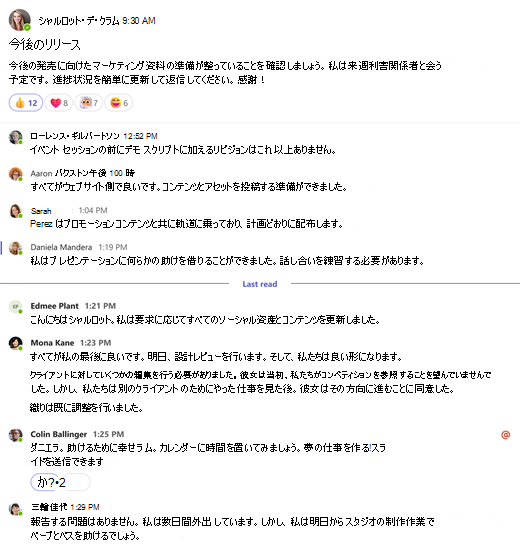
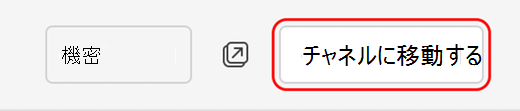

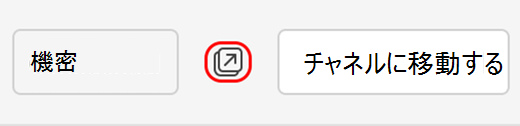

![[汎用省略記号] ボタン](/images/ja-jp/91df59c6-caf7-4f7c-a6fb-000fc13a678a)
![[ヘルプ] [ポップ アウト] ボタン](/images/ja-jp/0e95c00c-5073-4969-a5b8-7a95b905b288)









